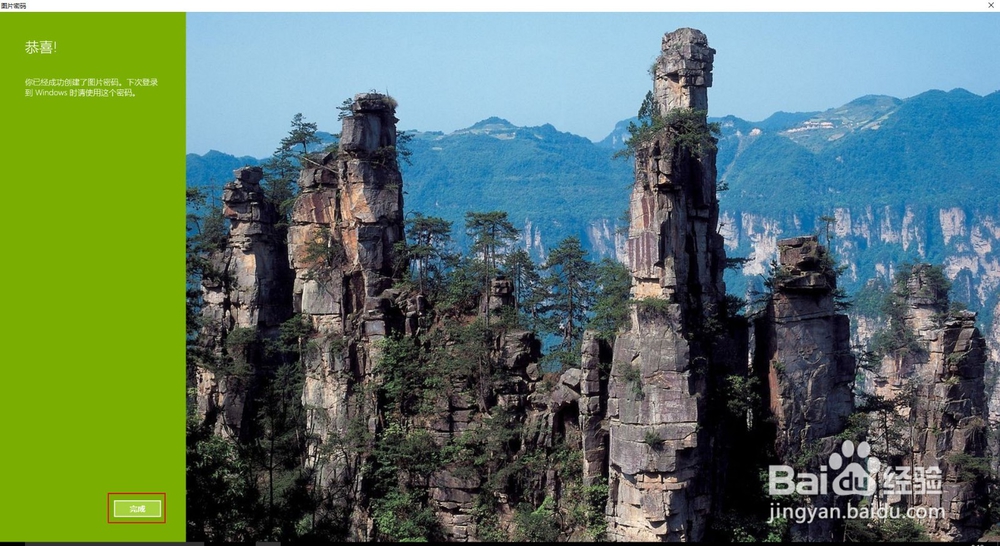1、首先打开电脑再开始菜单中点击系统设置。

2、在系统设置中打开账户。
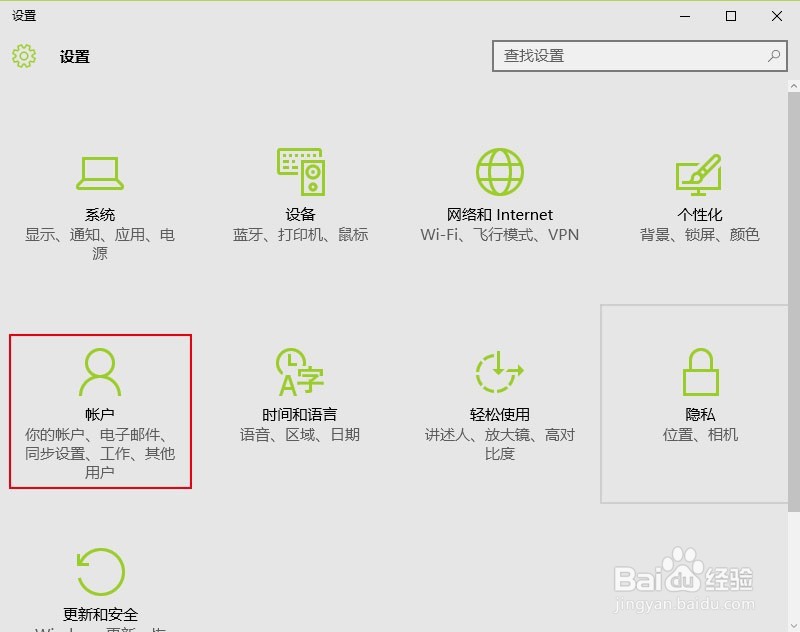
3、打开账户之后寻找登陆选项,在登陆选项中点击图形密码下的添加。
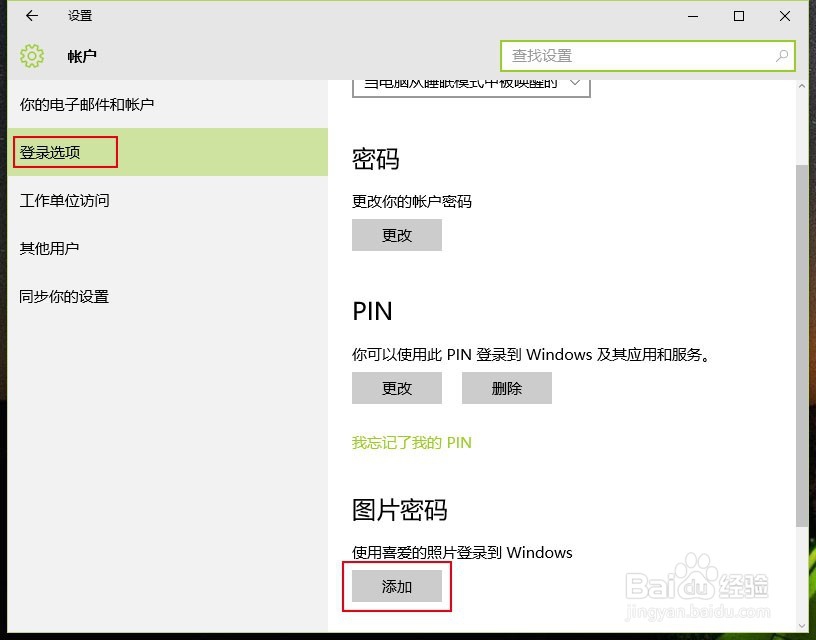
4、添加后先登录自己的微软账户,再点击选择图片。

5、在自己的图片文件夹中选择心仪的图片,并点击打开。
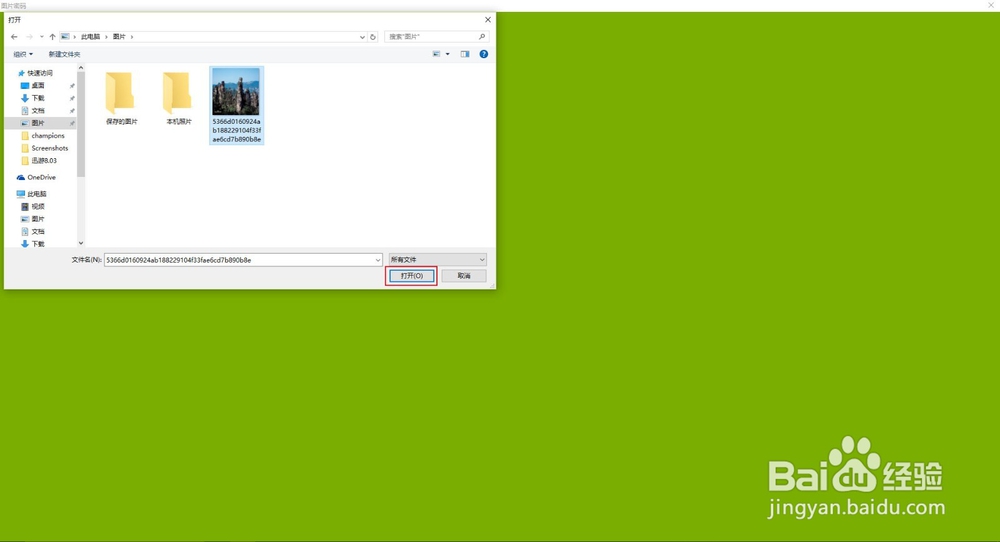
6、打开之后你可以选择是否使用此图片,也可以重新选择一张图片。这里小编选择使用此图片。

7、接下来就是手势的设置了,这里我要提醒一下,图形密码需要三个手势,手势可以是点 、直线和圆圈,但是手势的大小、位置、方向以及三种手势的顺序必须记住,不然密码就是错误的。唁昼囫缍这里小编推荐三种手势最好是点 、圆圈,因为直线的长度有时容易出错,当然三种手势都是点是最简单的。然后再次确认自己设置的三种手势,你也可以选择重新开始设置手势。


8、最后恭喜你,图形密码就设置完毕了,赶快重启试一下吧。